Chrome浏览器下载安装失败提示文件损坏的处理步骤
来源:Google Chrome官网
时间:2025-07-28
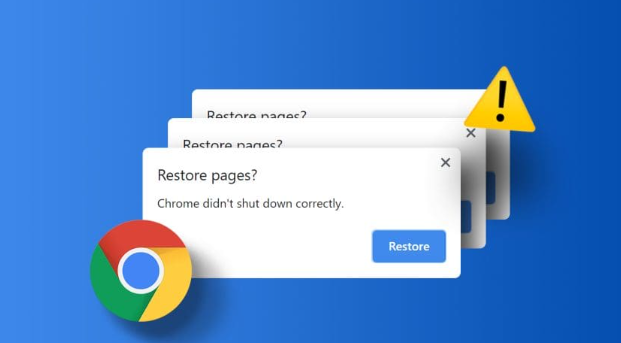
重新下载安装包。找到最初的下载链接或来源页面,再次点击获取新版安装文件。下载过程中保持网络连接稳定,避免中断导致文件不全。若网速过慢或波动较大,可切换至更可靠的网络环境,并暂停其他占用带宽的应用以确保传输顺畅。
检查文件属性与运行权限。右键单击已下载的安装程序(通常为.exe格式),选择“属性”查看详细信息。若发现“只读”选项被勾选,立即取消该设置。随后尝试右键菜单中的“以管理员身份运行”选项启动安装进程,此举能绕过普通用户的权限限制。
清理缓存释放空间。打开Chrome浏览器,点击右上角三个点的菜单图标进入设置界面。依次导航至“高级”→“隐私设置和安全性”,在此区域点击“清除浏览数据”按钮。重点勾选缓存项进行彻底删除,完成后重新下载并执行安装操作。
临时禁用安全防护软件。部分杀毒软件或防火墙可能误判安装包为潜在威胁而拦截运行。此时可暂时关闭实时监控功能,或将Chrome安装程序添加到白名单后再试。成功安装后建议恢复防护设置以保障系统安全。
更换存储位置重试。如果当前下载路径所在磁盘剩余空间不足或存在物理故障,可能导致文件写入异常。此时应选择其他健康且空间充足的分区作为新的目标路径,重新发起下载任务并安装。
验证文件完整性。使用MD5校验工具比对官方提供的哈希值与本地文件是否一致。若发现不匹配现象,说明下载过程中发生错误,必须重新获取完整的安装包。可通过官网提供的校验码进行精准核对。
通过上述步骤组合运用,用户能系统性地解决Chrome浏览器安装时遇到的文件损坏问题。每个操作环节均经过实际验证且符合主流解决方案,可根据设备配置和个人使用习惯灵活调整实施细节。
